Торговые системы часто являются медленными, громоздкими системами, которые могут быть довольно требовательными. Исключением являются плагины для блогов (т.е. WordPress), но даже они требуют расширенного контроля над вашим веб-сервером и установкой базы данных.
Торговые системы часто являются медленными, громоздкими системами, которые могут быть довольно требовательными. Исключением являются плагины для блогов (т.е. WordPress), но даже они требуют расширенного контроля над вашим веб-сервером и установкой базы данных.
Короче говоря, много работы, файлов и действительно сложно использовать с бесплатным (ограниченным) веб-пространством.
Сегодня мы обсудим альтернативу. Это бесплатно, супер легкий и просто требует немного другого подхода. То есть, нет графического пользовательского интерфейса для добавления товаров из магазина с помощью этой корзины. Вместо этого вам нужно вставить простые теги в ваш HTML-код. Не волнуйтесь, мы расскажем как.
simpleCart (JS)
Интерфейс конечного пользователя гладкий, простой и прямой. Продукты выровнены в этой корзине покупок в виде сетки с относительно большими значками, пояснениями к продукту и ценой. При желании веб-мастер может добавить различные варианты товара, например, футболки маленького, среднего и большого размера. Благодаря набору simpleCart лучше всего использовать для отображения небольших и относительно статичных продуктов, идеально подходящих для продавцов-любителей.

Корзина обычно показывается внизу страницы, но вы можете положить ее куда угодно. Здесь покупатель может просмотреть уже выбранные товары, изменить количество или очистить карту.

Когда вы будете удовлетворены, нажатие кнопки «Оформить заказ» переведет покупателя в Paypal или Google Checkout и начнет перевод денег на ваш счет. Когда вы получите деньги, вы получите уведомление, в котором вы сможете отправить товары. Так просто.
Настройка SimpleCart на вашем сайте
Во-первых, убедитесь, что у вас есть базовый веб-сайт, способный выполнять JavaScript (что большинство может), и немного веб-пространства для остальных файлов. Вы можете скачать simpleCart (js) с сайта. Это посуда для пожертвований, так что вы можете сами выбирать, нравится ли вам это и сколько вы думаете, оно того стоит.
Разархивируйте файл и загрузите файл simpleCart.js в каталог своего сайта. Настройка завершается добавлением небольшого кода в HTML-файлы вашего сайта. Где бы ни были вставлены эти фрагменты кода, именно там будут отображаться конкретные компоненты simpleCart.
Добавьте это к каждой странице, между
а также
теги, где вы хотите использовать simpleCart.
simpleCart.checkoutTo = PayPal;
simpleCart.email = "you@yours.com";
Добавьте вышеперечисленное, чтобы оформить покупку с помощью SimpleCart с помощью Paypal. Вам также необходимо указать свой почтовый адрес Paypal. Измените элементы на зеленый и вставьте весь фрагмент между
а также
теги, где вы хотите использовать оформить заказ.
simpleCart.checkoutTo = GoogleCheckout;
simpleCart.merchantId = "111111111111111";
Если вы хотите использовать Google Checkout, вставьте приведенный выше фрагмент между
а также
теги, где вы хотите использовать оформить заказ. Вместо вашего адреса электронной почты поменяйте зеленый элемент с идентификатором продавца Google Checkout.
Product Name
$35.99
Add to Cart
Приведенный выше фрагмент кода используется для добавления товара на полку. Измените название товара и цену, покажите зеленым. Класс select, показанный синим цветом, не является обязательным. Если в вашем продукте нет подклассов, вы можете пропустить его. Вставьте его между
а также
теги, где вы хотите показать его на своей странице.
Вставьте это между
а также
теги, где вы хотите отобразить всю корзину покупок веб-сайта.
You have items in your Cart.
Cart total:
Checkout Empty
Вышеуказанные элементы будут соответственно отображать количество товаров в вашей корзине, общую сумму корзины, ссылку на оформление заказа и ссылку на пустую корзину. Каждый элемент может существовать независимо.
Ознакомьтесь с документацией для получения более подробных настроек, включая параметры валюты, налоговые ставки, доставку и изменение форматирования корзины.
Что вы думаете о simpleCart (js)? Вы когда-нибудь продавали что-нибудь онлайн на своем собственном сайте, и как все прошло? Дайте нам знать об этом в комментариях!
Изображение предоставлено: Shutterstock